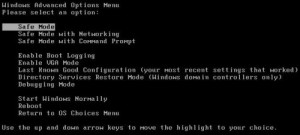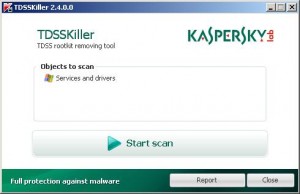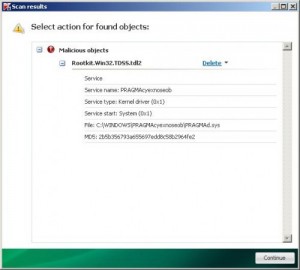วิธีลบ Privacy Protection โปรแกรมกำจัดไวรัสปลอม
Thursday, December 15th, 2011 |โปรแกรมPrivacy Protection โปรแกรมกำจัดไวรัสปลอม
เกริ่นโปรแกรมPrivacy Protection และการทำงานของมัน
โปรแกรมPrivacy Protection เป็นหนึ่งในหลายๆโปรแกรมที่ถูกสร้างขึ้นมาเพื่อหลอกลวงให้ผู้ที่ใช้งานคอมพิวเตอร์ อินเตอร์เน็ต ต้องตกเป็นเหยื่อ โดยที่ไม่อาจรู้ตัว ทั้งนี้ก็เพราะโปรแกรมPrivacy Protection มันเป็นโปรแกรมลบไวรัสปลอม โปรแกรมกำจัดไวรัสปลอม ไม่สามารถลบไวรัส ลบสปายแวร์ หรือโทรจันได้จริงๆ ซึ่งหลังจากที่โปรแกรมPrivacy Protection ถูกติดตั้งลงเครื่องใครก็แล้วแต่ มันตั้งให้ตัวเองรันทำงานอัตโนมัติทุกครั้งเมื่อเปิดเครื่อง ทำให้เครื่องจากนั้นก็จะหลอกผู้ใช้งานโดยสร้างข้อความเกี่ยวกับความปลอดภัยเด้งขึ้นมา หรือเป็น Ballon Tool tip ขึ้นมาคล้ายๆกับของวินโดวส์ เช่น
iexplore.exe can not start
File iexplore.exe is infected by W32/Blaster.worm
Please activate Malware Protection to protect your computer.
Firewall Warning
Hidden file transfers to remote host has been detected
Security Warning
Malicious program has been detected.
Click here to protect your computer.
เป็นต้น และเมื่อหยื่อคลิกที่ข้อความนั้นๆ มันก็สแกนหาไวรัส(ไวรัสปลอมที่โปรแกรมPrivacy Protection สร้างขึ้นมาเอง) หากเหยื่อจะลบไวรัสปลอมที่ตรวจเจอ จะไม่สามารถลบออกได้ แล้วโปรแกรมPrivacy Protection ก็จะส่งเหยื่อไปยังหน้าจ่ายเงิน เพื่อซื้อโปรแกรมPrivacy Protection เวอร์ชั่นเต็ม
โฟลเดอร์ตำแหน่งที่อยู่และค่าที่ฝังในรีจีสทรีของโปรแกรมPrivacy Protection
โฟลเดอร์ตำแหน่งที่อยู่ในเครื่อง
%AppData%privacy.exe
%UserProfile%Start MenuPrivacy Protection.lnk
ค่าที่ฝังรีจีสทรีวินโดวส์
HKEY_CURRENT_USERSoftware
HKEY_CURRENT_USERSoftwareMicrosoftWindowsCurrentVersionRun “Privacy Protection”
วิธีลบPrivacy Protection
สำหรับวิธีลบPrivacy Protection นั้น สามารถทำได้ตามขั้นตอนต่อไปนี้
1. ให้รีสตาร์ทเครื่อง ขณะที่หน้าจอดำๆ (ก่อนที่จะขึ้นโลโก้วินโดวส์) ให้กดปุ่ม F8 ที่บนคีย์บอร์ด จะปรากฏ windows advanced options menu ดังรูป
ให้เลื่อนลูกศรขึ้นลง แล้วเลือกที่เมนู Safe Mode with Networking แล้วกดปุ่ม Enter ที่คีย์บอร์ด
2. เมื่อเข้าสู้วินโดวส์โหมด Safe Mode with Networking ได้แล้ว ให้ดาวน์โหลดโปรแกรมTDSSKiller จากนั้นแตกไฟล์ซิป และเปลี่ยนชื่อไฟล์จาก tdsskiller ไปเป็นชื่ออื่น เช่น myapp123 โดยการคลิกขวาที่ tdsskiller แล้วเลือก rename
3. จากนั้นดับเบิ้ลคลิกที่ไฟล์ที่เปลี่ยนชื่อเป็น myapp123 แล้ว จะปรากฏหน้าจอ ดังรูป
4. จากนั้นคลิก Start Scan เพื่อสแกนค้นหาและลบโทรจัน ที่มาของต้นตอโปรแกรมprivacy protection ซึ่งหากพบจะปรากฏหน้าจอ ดังรูป
จากนั้นคลิกปุ่ม Continue เพื่อลบโทรจันที่ตรวจเจอ
5. แต่ถ้าหากไม่สามารถรันโปรแกรมTDSSKillerได้ ให้ดาวน์โหลดโปรแกรมComboFixและดูวิธีใช้จากลิงก์นี้
6. จากนั้นให้ดาวน์โหลดโปรแกรมMalwareBytes Ant-Malware และดูวิธีใช้จากลิงก์นี้ เมื่อดาวน์โหลดโปรแกรมMalwareBytes Ant-Malware เสร็จแล้ว ให้ติดตั้งลงเครื่อง แล้วรันสแกนลบPrivacy Protection ได้เลย
หากเพื่อนๆที่เจอปีญหาโปรแกรมPrivacy Protection รบกวน ลองทำตามขั้นตอนวิธีลบPrivacy Protection ดังข้างต้น ซึ่งขั้นตอนวิธีอาจจะยาว และดูซับซ้อนนิดนึงนะครับ และหากสงสัย ติดปัญหา สามารถโพสต์สอบถามได้นะครับ 😀